업무 히스토리를 지울 수 있나요?(파일 관리)
안녕하세요 잔디 CX(Customer Experience, 고객 경험)팀 입니다!
“파일을 일괄적으로 삭제할 수 있나요?”
“등록된 파일을 삭제하여 용량 확보가 가능한가요?”
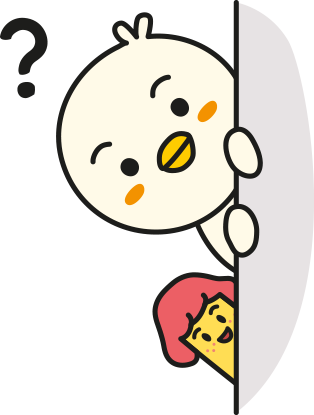
많은 분들이 전체 메시지와 파일을 삭제하는 방법을 요청하시거나 관리자가 지울 수 있는지 궁금해하셨는데요!
잔디는 업무용 협업 툴(Tool)로서 메시지와 파일을 저장하고 그 히스토리를 파악하기에 매우 적합합니다.
하지만 기업의 자산인 중요한 업무 히스토리가 한 번에 사라지는 위험이 있다면 매우 우려가 되겠죠?
따라서 현재 잔디는 1:1 메시지 전체 삭제(엔터프라이즈 플랜 제공) 혹은 파일 전체 삭제 기능을 제공하고 있지 않습니다.
잔디는 클라우드 서비스의 협업 툴로 업로드한 메시지 및 파일은 사용자가 스스로 삭제하지 않는 한 영구 보존됩니다. (Free플랜의 경우 데이터 보존 기간 최대 1년)
하지만 업무 자료가 누군가의 실수로 의도치 않게 유실되거나 악의적으로 삭제될 우려도 존재합니다.
이러한 문제를 사전에 대비하기 위해 전체 삭제 기능을 제공하고 있지 않지만, 업무 히스토리를 관리하고 파일 정리를 할 수 있는 효율적인 방법을 소개하겠습니다.
이번 글에서는 업무 히스토리(메시지, 파일 등)를 잘 기록하고 관리해야 하는 이유 즉, 메시지와 파일을 삭제하고 관리하는 방법에 대한 정보를 알려드리겠습니다. :D
메시지 / 파일 삭제 방법은?
메시지에 마우스를 올렸을 때 나타나는 […] 더보기 버튼을 클릭해 [삭제]를 선택합니다.

- 메시지/파일은 작성자 본은 또는 팀 관리자가 삭제할 수 있습니다.
- 메시지/파일은 개별 삭제만 가능하며, 삭제된 메시지는 복구가 불가능합니다.
- 파일이 삭제되더라도 차후 다른 팀 멤버가 업무 히스토리를 파악할 수 있도록 파일의 댓글은 유지됩니다. 댓글도 같이 없애기를 원한다면 댓글 작성자가 직접 댓글을 삭제해 주세요.
‘메시지 삭제 방법’ 더 자세히 알아보기
‘파일 삭제 방법’ 더 자세히 알아보기
여러 파일을 삭제하는 효율적인 방법은 무엇일까요?
팀 관리자가 메시지, 파일을 삭제할 수 있다는 권한을 이용하는 방법이 있습니다.
팀의 관리자라면 파일 탭에서 모든 대화방 / 모든 멤버 / 모든 파일 타입으로 설정하신 뒤, 파일별로 […] 더보기 버튼을 누르시면 삭제가 가능합니다. 특정 대화방에 있는 파일을 삭제하려면 해당 대화방을 선택해서 파일을 삭제하시면 됩니다.
일일이 토픽을 찾아서 삭제하는 방법보다 훨씬 편리하겠죠? :)
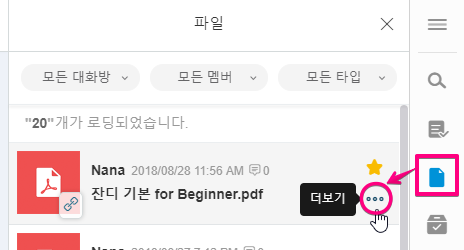
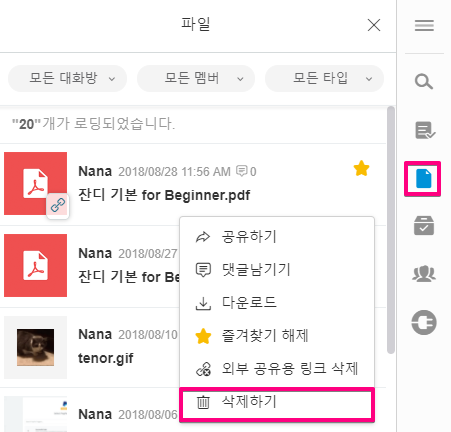
토픽 방에 있는 모든 내용을 삭제하려면 해당 토픽 방에 파일들을 먼저 정리(삭제)해주시고, 토픽을 삭제해주시면 됩니다.
토픽만 삭제할 경우 파일은 잔디 내 검색 결과에 남아있게 되며, 사용 용량(GB) 또한 유지되므로 파일들을 먼저 정리해주시는 것이 좋습니다.
(삭제된 토픽 방의 메시지는 복구가 불가하다는 점 잊지 마세요!)

또한, 잔디에서는 한 파일을 여러 토픽에 공유할 수 있다는 점 알고 계시죠~? 여러 토픽에 공유한 파일을 최초 파일이 올라간 토픽에서 삭제했을 경우 다른 대화방에 공유된 모든 토픽에서도 파일이 자동으로 삭제되므로 업무에 혼선이 생기지 않게 파일 공유 및 삭제 시 주의해주세요.
‘팀 관리자’라면 팀 사용량을 확인해주세요.
그렇다면 메시지와 파일을 삭제한 결과는 어디서, 어떻게 확인할 수 있을까요?
[≡] – [관리자 메뉴] – [팀 사용량]에서 전송한 메시지 개수와 사용 중인 파일 용량을 확인해보세요. 팀 사용량을 틈틈히 확인하시면 파일 저장 공간을 확보하실 수 있습니다.
사용량 업데이트는 매일 새벽 시간대에 진행되고 있으며 오늘 삭제하신 파일의 용량은 내일 반영됩니다.
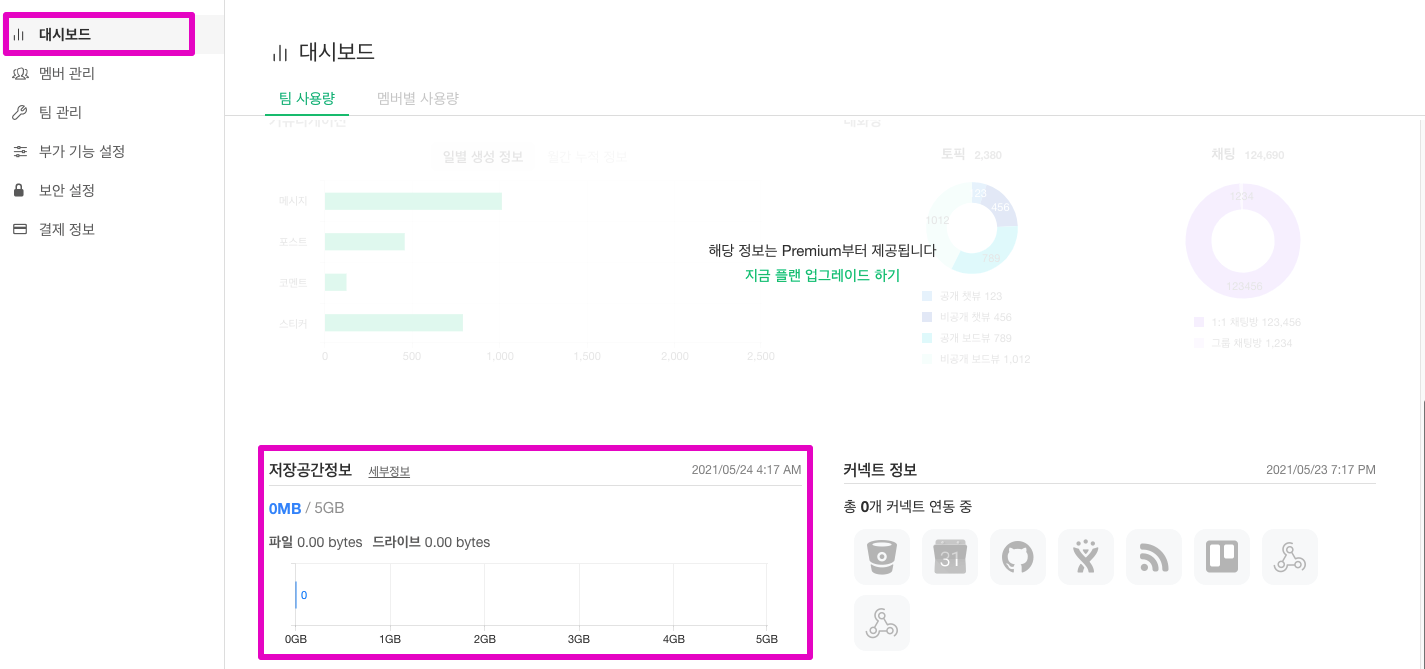
( 참고 ) 1:1 메시지는 토픽처럼 삭제할 수 없을까요?
토픽은 팀 관리자와 토픽 관리자가 토픽 삭제를 할 수 있지만, 1:1 채팅방은 삭제 대신 채팅 숨기기가 가능합니다.
파일 삭제와 마찬가지로 업무의 혼선이 생기는 것을 방지하기 위하여 1:1 메시지 일괄 삭제 기능을 지원하고 있지 않습니다. (엔터프라이즈 플랜에서는 가능)
채팅방을 숨기는 방법은 다음과 같습니다. 채팅 목록에서 숨기고자 하는 팀 멤버 이름 위에 마우스를 올려놓으면 채팅방 숨기기 (X)를 클릭할 수 있습니다. 채팅방이 너무 많아 정리를 하고 싶을 때, 자주 대화하는 대화방만 남겨놓고 싶을 때에 채팅방 숨기기 기능으로 정리해 보세요!
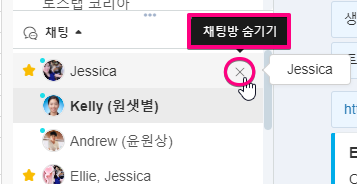
또한, 숨겨진 채팅방을 다시 확인해야 할 때에는 [+] 채팅 시작하기에서 찾고자 하는 팀 멤버의 이름을 검색해서 대화를 다시 시작하거나 이전 히스토리를 확인할 수 있습니다. 또한, 대화방 점프 기능을 통해서도 찾으실 수 있습니다.
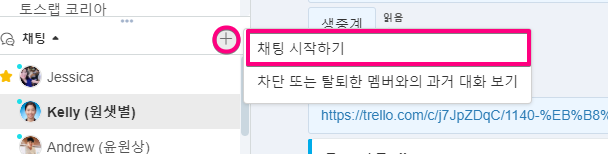
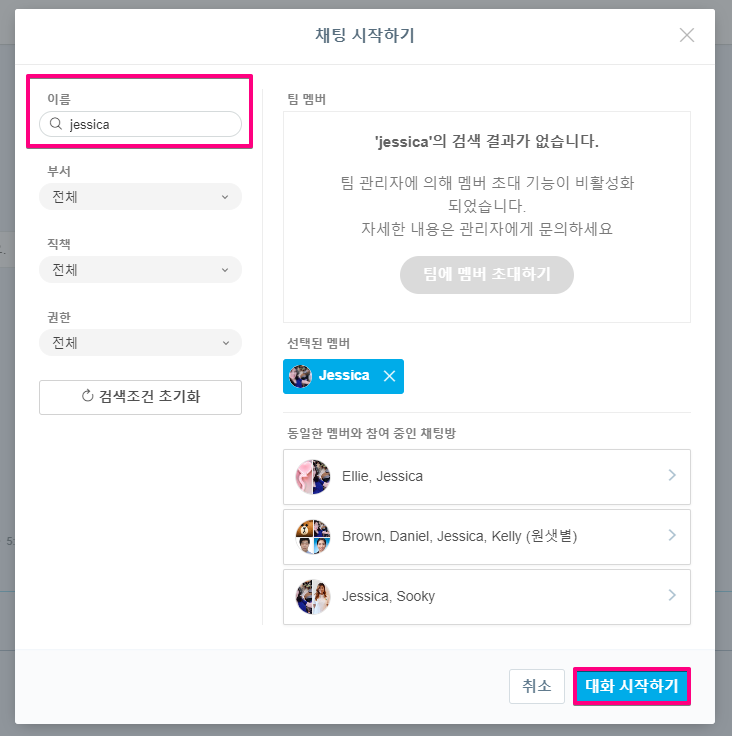
업무 히스토리를 남기고 확인하기 좋은 협업 툴(Tool)이니 만큼, 파일을 삭제 및 관리하여 잔디를 효율적으로 이용하세요!
그 외에 또 궁금한 사항은 support@tosslab.com 메일이나 언제든지 저희 팀으로 연락 바랍니다.


